如何用Excel把数据彻底隐藏起来
来源:网络收集 点击: 时间:2024-05-25【导读】:
在使用Excel的过程中,有时候我们需要把数据给隐藏起来防止别人发现,那你会用Excel隐藏数据吗?接下来教大家如何使用Excel来隐藏数据。品牌型号:组装电脑3.0系统版本:Windows10方法/步骤1/6分步阅读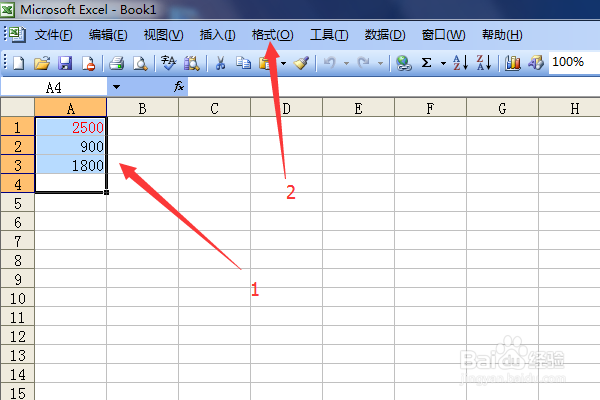 2/6
2/6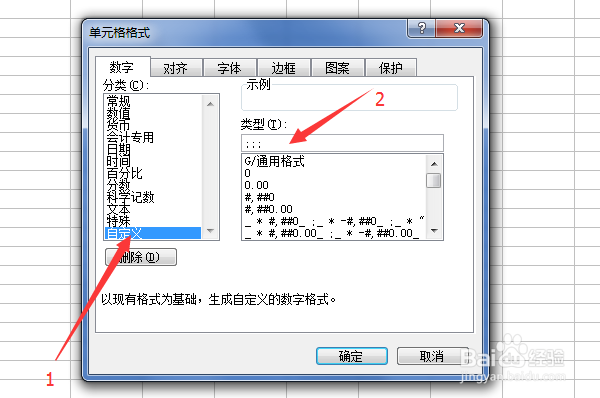 3/6
3/6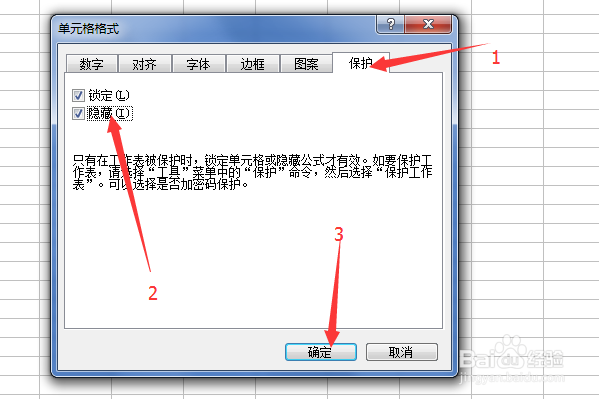 4/6
4/6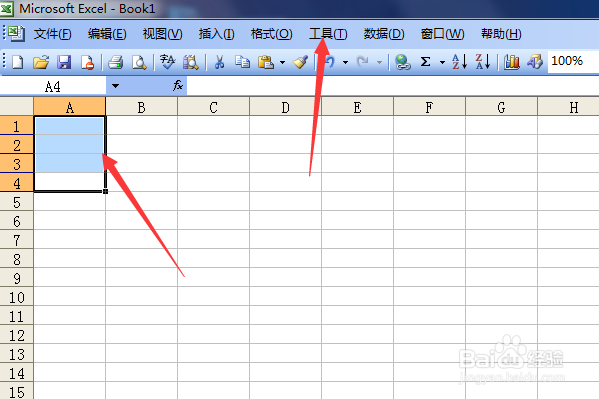 5/6
5/6 6/6
6/6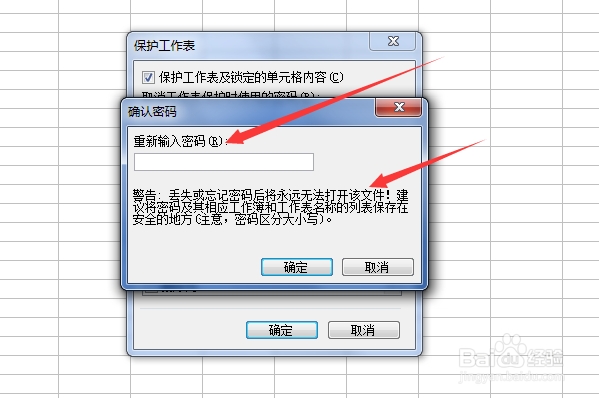 注意事项
注意事项
首先我们打开Excel,选中想要隐藏的数据,然后点击格式的下拉菜单单元格格式,按图中所示步骤进行操作。
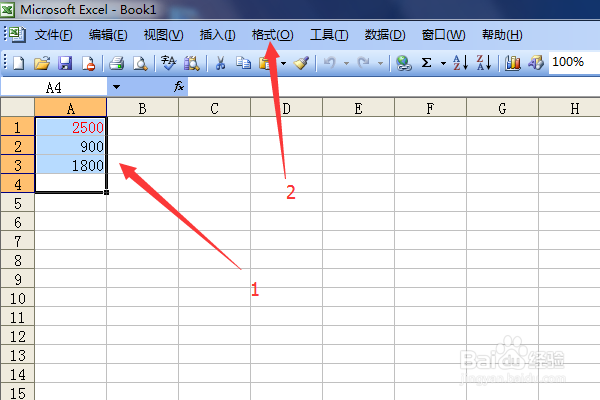 2/6
2/6然后我们点击数字列表下的自定义,在右边类型手动输入;;;如下图的红色箭头所示。
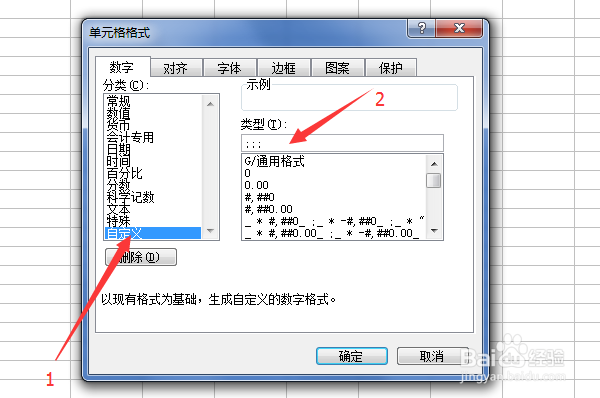 3/6
3/6然后点击最右侧的保护,在隐藏的前面打上对勾,按照如图所示步骤进行操作,最后点击确定。
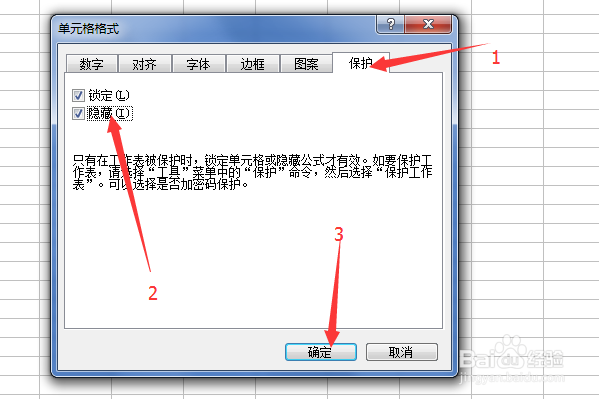 4/6
4/6现在我们可以看到数据已经被隐藏起来了,我们要给数据设置个密码,然后我们点击工具下拉菜单里的保护、保护工作表。
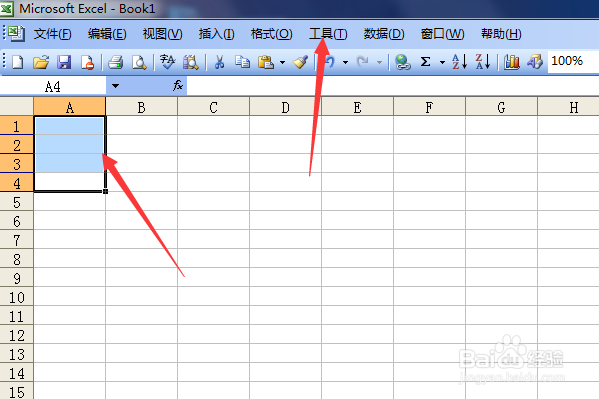 5/6
5/6然后按照图中所示即可输入自己想要设置的密码,最后再点击确定即可。
 6/6
6/6点击确定后弹出警告重新输入密码,我们一定要记得这个密码,重要资料的密码一旦忘记可是麻烦多多呀。
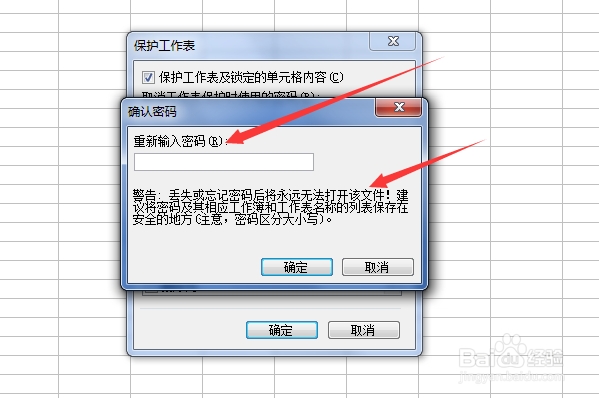 注意事项
注意事项经验易看不易写,记得看完请点赞支持一下哦
版权声明:
1、本文系转载,版权归原作者所有,旨在传递信息,不代表看本站的观点和立场。
2、本站仅提供信息发布平台,不承担相关法律责任。
3、若侵犯您的版权或隐私,请联系本站管理员删除。
4、文章链接:http://www.1haoku.cn/art_841781.html
上一篇:IMG文件如何压缩
下一篇:快手食品行业短视频创作技巧
 订阅
订阅